تعد أسئلة الأمان موقع الويب أحد أكبر المخاوف التي يمكن أن يواجهها مطور مواقع الويب في عالم اليوم ، وبالتالي من الضروري حماية موقع الويب الخاص بك من التهديدات الواردة.
عادةً ما تحمي معظم إضافات الأمان من المتسللين وتبقي روبوتات البريد العشوائي بعيدًا عن موقع الويب الخاص بك ، لكننا سننظر اليوم في تعزيز أمان تسجيل الدخول. يجب أن تكون أسئلة الأمان واحدة من أكثر ميزات أمان تسجيل الدخول الكلاسيكية.
سؤال الأمان هو ببساطة سؤال يتم تحديده عند إنشاء حساب. بمجرد تحديد السؤال ، يمكنك بعد ذلك وضع إجابة لا يعرفها أحد غيرك.
يتم استخدام هذا السؤال في ظروف مثل عندما تنسى كلمة المرور الخاصة بك أو تقوم بتسجيل الدخول على جهاز جديد أو تغيير كلمة المرور الخاصة بك.
يمكنك الاطلاع ايضا على كيفية إضافة أسئلة الأمان
سأوضح اليوم كيفية إضافة أسئلة الأمان على صفحات التسجيل. في ووردبريس
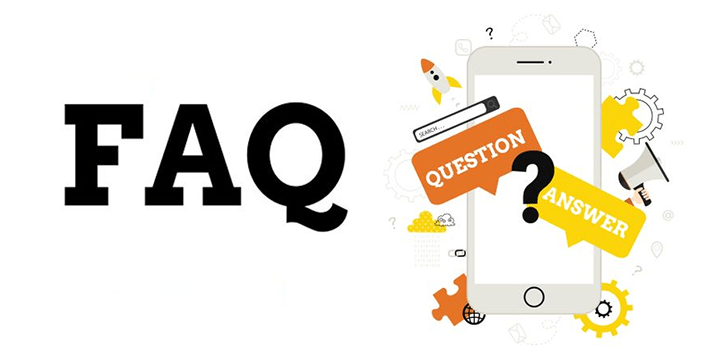
لماذا تستخدم أسئلة الأمان على صفحات تسجيل الدخول إلى ووردبريس
لسوء الحظ ، قد لا يكون أمان موقع الويب الخاص بك هو المشكلة الوحيدة أثناء هجوم القرصنة. يستخدم العديد من المستخدمين نفس كلمة المرور والبريد الإلكتروني لكل حساب يقومون به إذا كان ذلك ممكنًا.
بمجرد أن يتم اختراق موقع ويب وتكون معلومات البريد الإلكتروني وكلمة المرور الخاصة بالمستخدم في أيدي المتسللين ، يتم اختراق معلومات حساباتهم على جميع الأنظمة الأساسية التي تستخدم هذه المعلومات.
تخيل الآن أن هذا يحدث لحساب مسؤول لموقع ويب. إنها ليست صورة جميلة.
يعمل سؤال الأمان ككلمة مرور ثانية سيجد المتسلل صعوبة في تخمينها اعتمادًا على ماهية السؤال. هذا يجعل من الصعب على المتسللين الدخول إلى كل موقع إلكتروني أدخله المستخدم المخترق.
بالطبع ، تم إنشاء العديد من أساليب الأمان الأخرى على منصات مختلفة. أحد التنبيهات المشهورة جدًا هو تنبيهات الهاتف المحمول التي ترسل رسالة نصية إلى هاتفك المحمول لتسأل عما إذا كنت قد حاولت تسجيل الدخول على جهاز جديد.
قد يكون آخر تطبيقات المصادقة لهاتفك الذكي. على أي حال ، هناك العديد من الطرق التي يمكنك من خلالها تحسين أمان موقع الويب الخاص بك فيما يتعلق بتسجيل الدخول.
إضافة أسئلة الأمان إلى صفحة تسجيل الدخول
هناك الكثير من الإضافات التي تسمح لك بإضافة سؤال أمان إلى منطقة تسجيل الدخول إلى موقعك ، ولكن ربما يكون أفضلها هي الإضافة Two Factor Authentication . إنها إضافة متعدد الأغراض يضيف مجموعة متنوعة من الميزات الدفاعية إلى منطقة تسجيل الدخول.
يتضمن ذلك المصادقة ذات العاملين ، ودعم مصادقة Google ، وما نسعى إليه ، وإنشاء أسئلة أمان لحساباتك. بشكل عام ، الإضافة قوي وسهل الاستخدام ، وهذا هو السبب في أنني سأعرضه.
ملاحظة: سيسمح لك هذه الإضافة فقط بإنشاء أسئلة أمان لثلاثة حسابات مشرف. انها ليست للمستخدمين العاديين.
الخطوة 1: تثبيت المصادقة الثنائية
لنبدأ بالنقر فوق الإضافات وتحديد خيار إضافة جديد في لوحة الإدارة اليسرى .
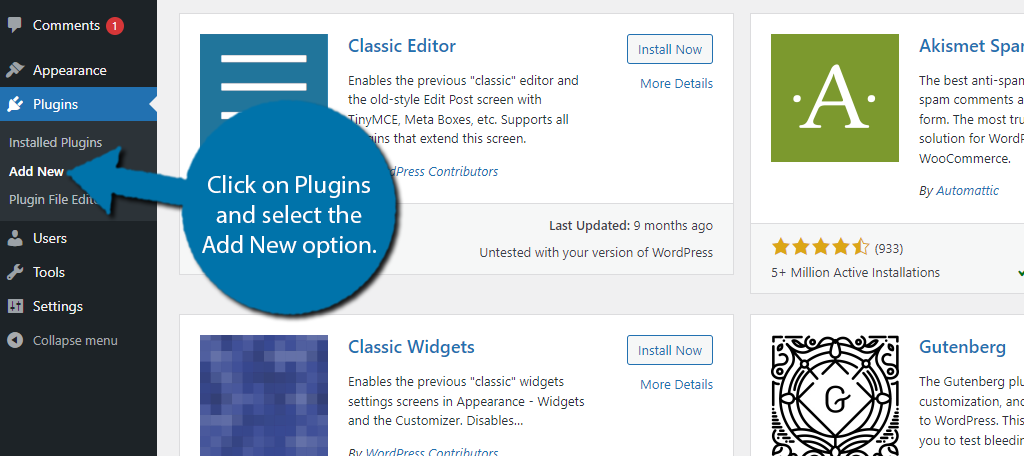
ابحث عن المصادقة الثنائية في مربع البحث المتاح. سيؤدي هذا إلى سحب الإضافات الإضافية التي قد تجدها مفيدة.
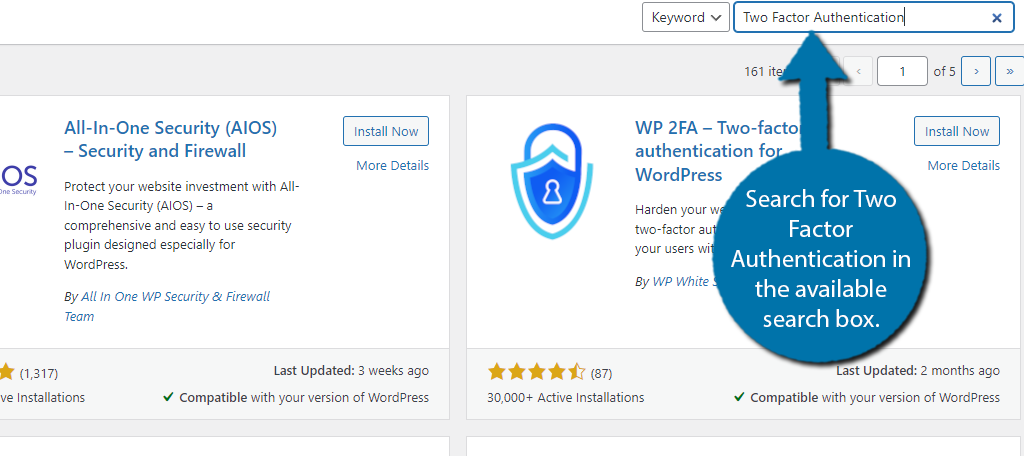
قم بالتمرير لأسفل حتى تجد الإضافة Two Factor Authentication. نظرًا لمدى عام الاسم ، قد تضطر إلى التمرير لأسفل قليلاً للعثور عليه. فقط تأكد من أنك تبحث عن الشخص الذي تم إنشاؤه بواسطة miniOrange.
بمجرد القيام بذلك ، انقر فوق الزر “تثبيت الآن” وقم بتنشيط الإضافة للاستخدام.
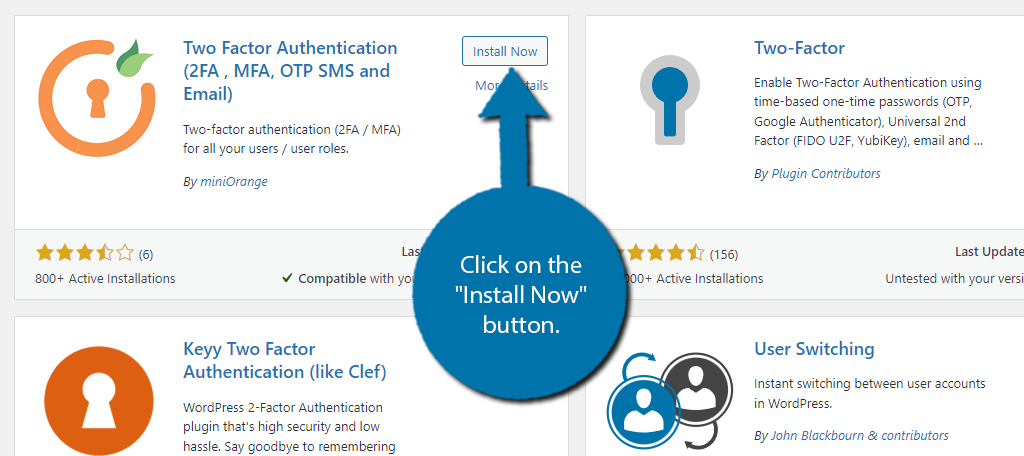
الخطوة 2: اختر تكوين أسئلة الأمان
عندما يتعلق الأمر بالإصدار المجاني من هذه الإضافة ، لديك شيئان يمكنك القيام بهما. يمكنك إما مطالبة المستخدمين بتمكين Google Authenticator (كلمة مرور لمرة واحدة) أو تمكين أسئلة الأمان.
في هذا المقال التعليمي ، نركز على أسئلة الأمان. للتذكير ، لا يمكن استخدامه إلا لثلاثة حسابات مسؤول . لمزيد من الخيارات ، سوف تحتاج إلى شراء خطة متميزة.
في لوحة الإدارة اليسرى ، انقر فوق المصادقة متعددة العوامل وحدد خيار Two-Factor.
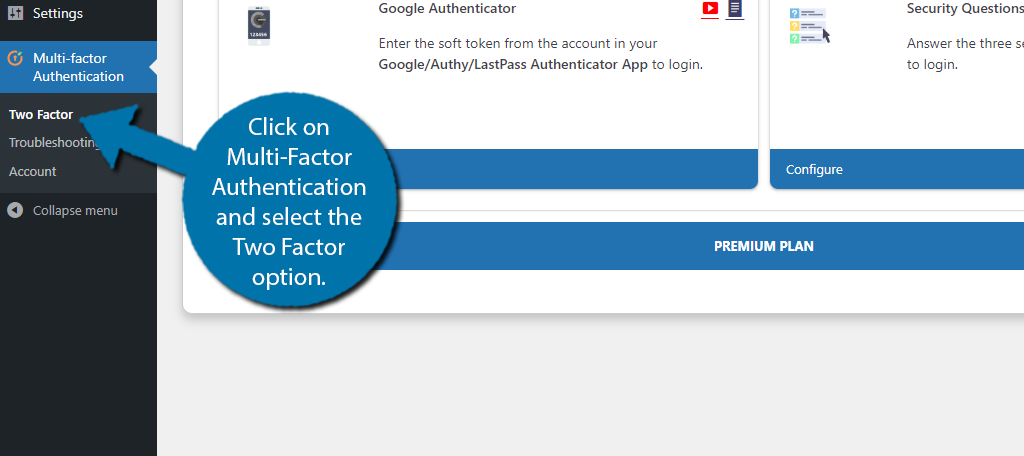
انقر فوق خيار “تكوين” ضمن قسم “أسئلة الأمان”.
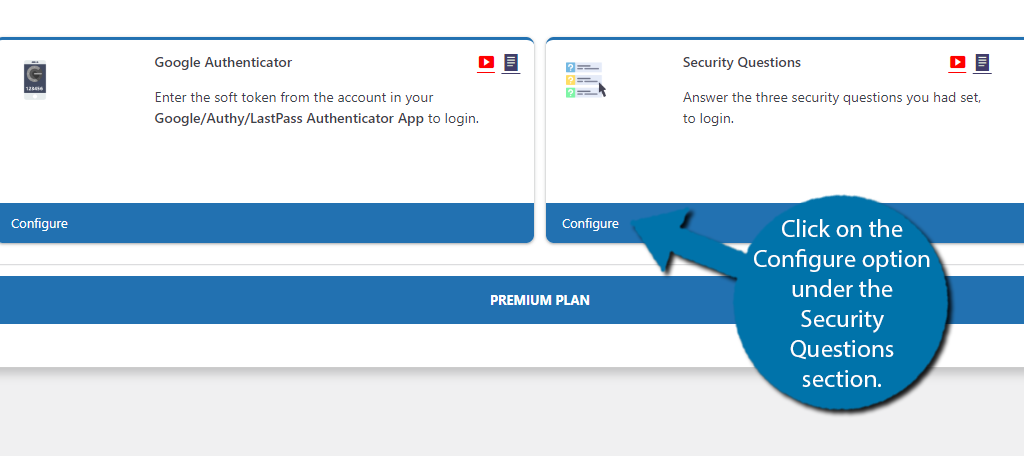
الخطوة 3: اختر أسئلة الأمان الخاصة بك
سيتم تنشيط الأسئلة التي استخدمتها على حساب المسؤول الذي قمت بتسجيل الدخول إليه حاليًا. يمكنك إضافة ثلاثة أسئلة أمان إلى الحساب. يمكنك الاختيار من قائمة الأسئلة المحددة مسبقًا وإنشاء أسئلتك الخاصة.
استخدم القائمة المنسدلة لتحديد السؤال الذي تريد اختياره. لا يمكنك استخدام نفس السؤال مرتين.
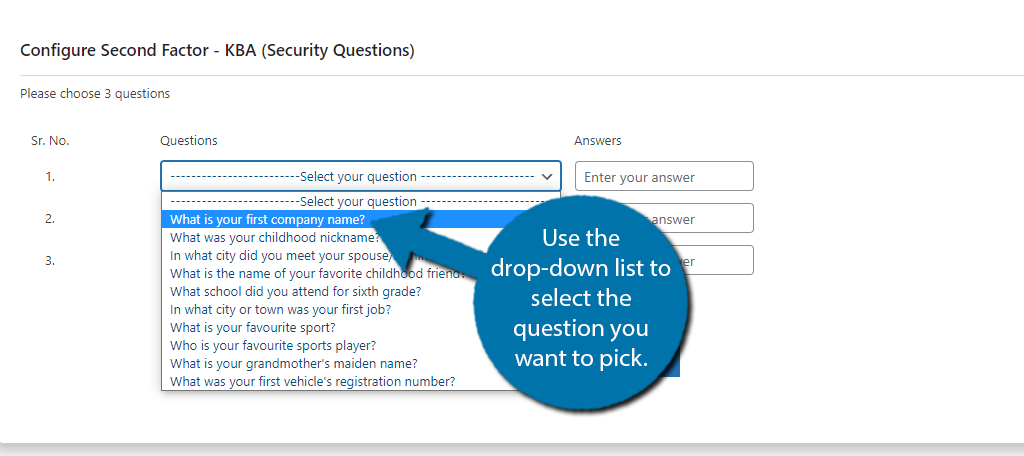
بجانب السؤال الذي حددته ، املأ الإجابة. تأكد من كتابة هذا أو التقاط صورة للشاشة بهاتفك.
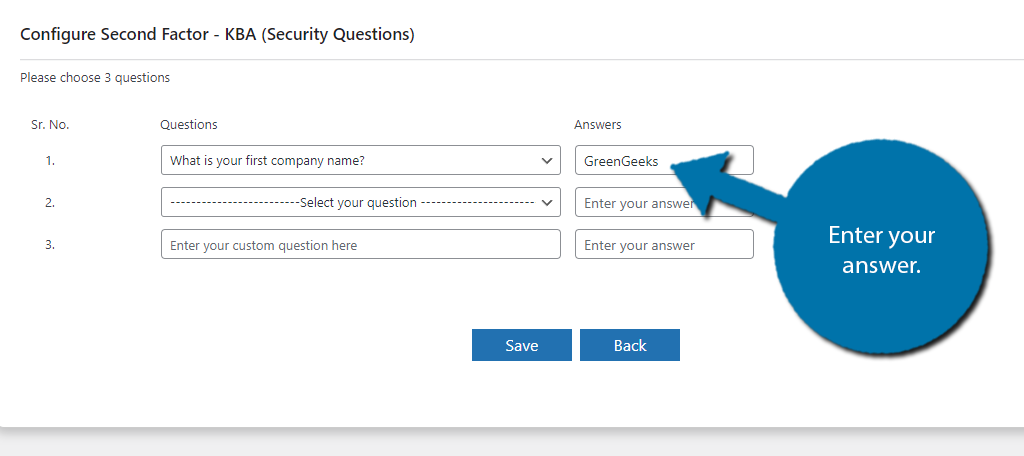
يتيح لك الخيار الثالث إدخال سؤالك الخاص. حاول أن تجعل هذا شيئًا لا يعرفه أحد سواك وليس شيئًا يمكن لشخص آخر تخمينه أو اكتشافه.
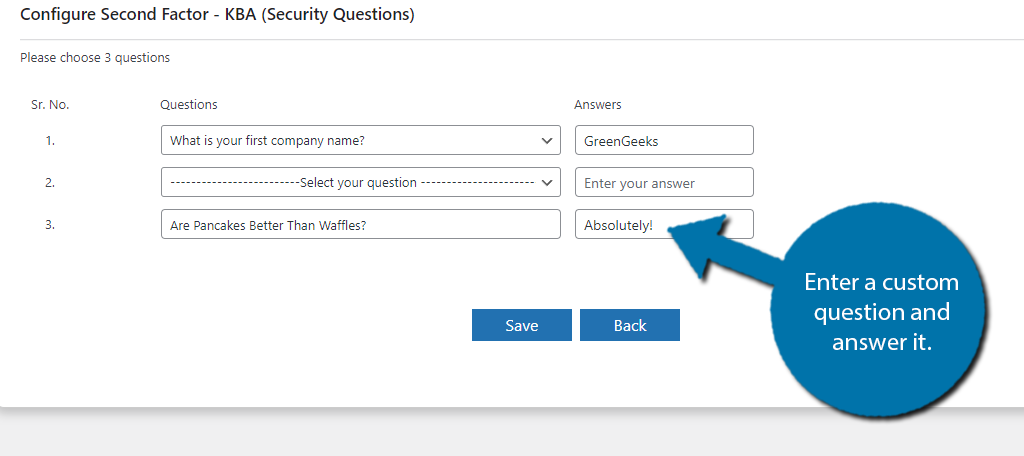
بعد تحديد أسئلة الأمان الخاصة بك ، انقر فوق الزر “حفظ”.
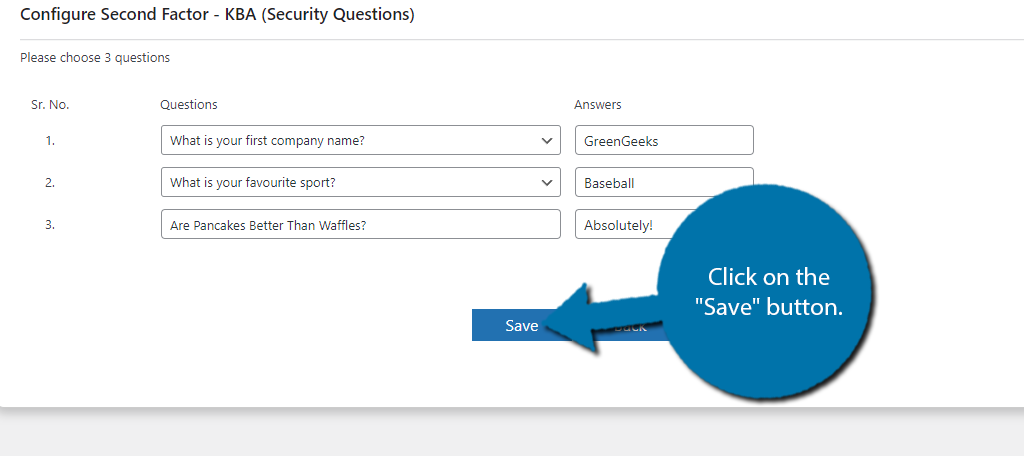
بمجرد إعداده ، يمكنك اختباره. لتجنب الحظر ، يوصى باستخدام نافذة التصفح المتخفي لتسجيل الدخول إلى حسابك. عندما تحاول تسجيل الدخول ، سيُطلب منك سؤال أمان مثل:
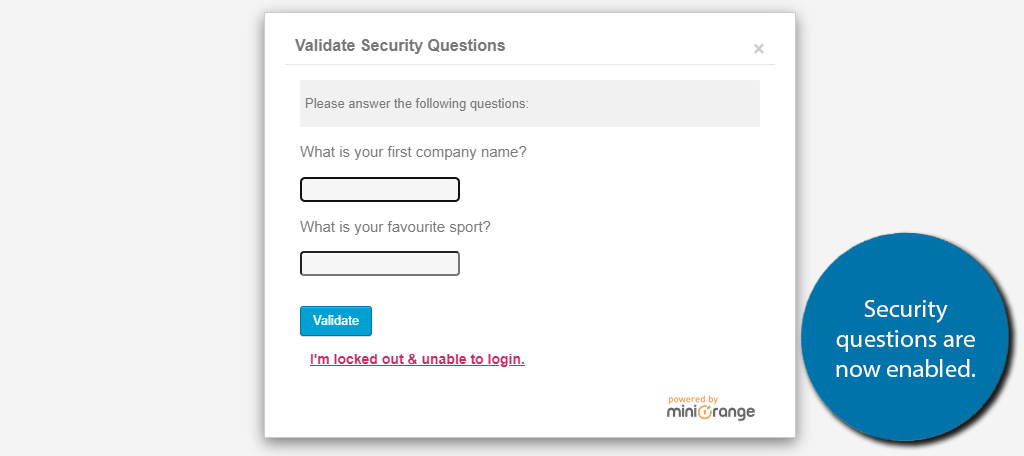
إذا تم حظر دخولك ، فسيتعين عليك اتباع وثائق الإضافة لمعرفة الخطوات الإضافية التي يمكنك اتخاذها.
وبهذا تكون قد انتهيت. تهانينا على إضافة أسئلة الأمان إلى حسابات المسؤول الخاصة بك. إنها طريقة رائعة لحمايتها من المتسللين. للحصول على أفضل النتائج ، يوصى أيضًا بتثبيت الإضافة للأمان .
إضافات إضافية
يعد الأمان أحد الاهتمامات الرئيسية التي يواجهها كل مطور ويب والعديد من الإضافات لأسئلة أمان ووردبريس التي تم إنشاؤها لهذا الموضوع المحدد.
تحتوي العديد من إضافات الأمان الإضافية هذه على ميزات أمان تسجيل دخول مضمنة مثل أسئلة الأمان. هناك أيضًا عدد كبير من الإضافات للأمان التي تعمل على تحسين الجوانب الأخرى لموقع الويب الخاص بك.
فيما يلي بعض الإضافات التي يمكنني أن أوصي بتجربتها.
تسجيل الدخول
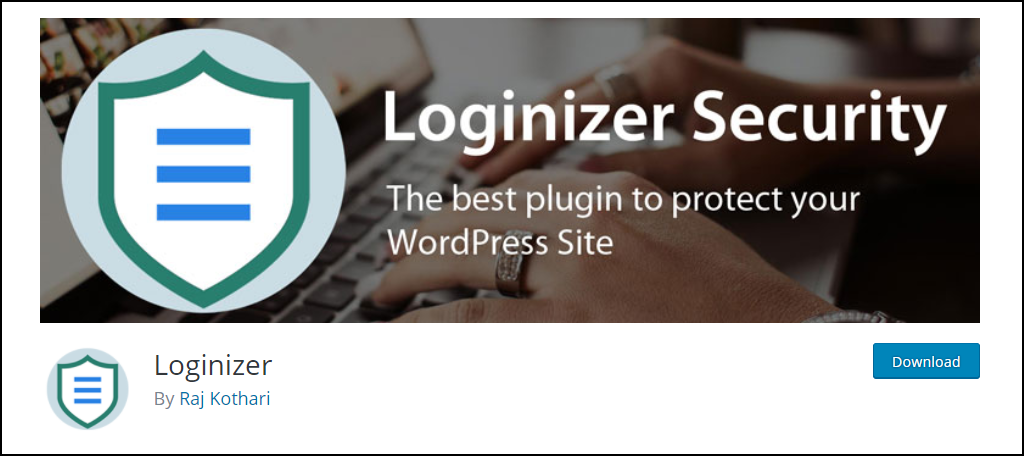
يعد Loginizer إضافة للأمان شائعًا يركز على جعل عمليات تسجيل دخول الزائر آمنة قدر الإمكان مع مجموعة كبيرة من الميزات الموجودة تحت تصرفه. إنها إضافة شائع جدًا مع أكثر من 1،000،000 تثبيت نشط.
تشتمل بعض ميزاته الرئيسية على سؤال أمان وإشعار عبر البريد الإلكتروني عند تسجيل الدخول على حساباتهم وخدمات reCAPTCHA من Google والعديد من الميزات الرائعة الأخرى للحفاظ على منطقة تسجيل الدخول الخاصة بك آمنة.
قد تحتاج إلى حساب بريميوم للوصول إلى بعض هذه الميزات.
Google Authenticator – المصادقة الثنائية (2FA)
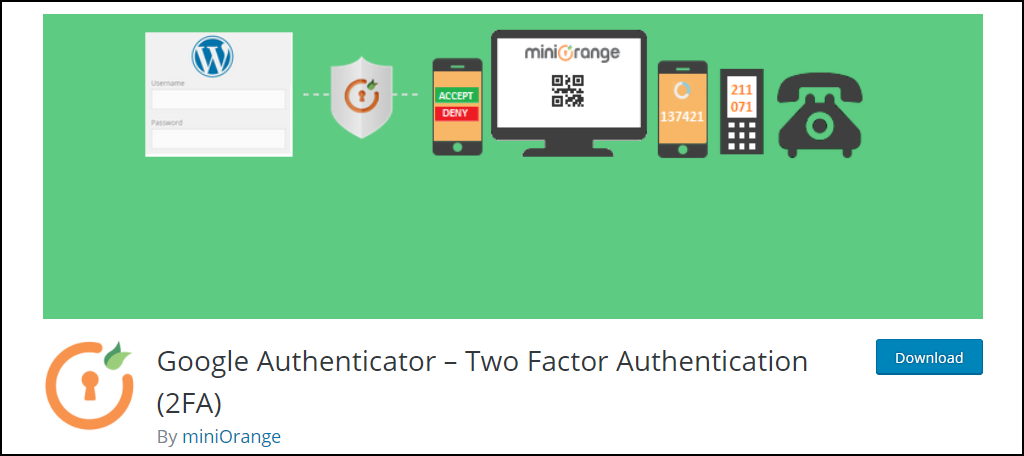
لا، عينيك لا خداع لك. Google Authenticator – Two Factor Authentication (2FA) هي إضافة مشابه لما قمنا بتغطيته للتو من قبل نفس المبدعين ، miniOrange ، ولكنه إصدار أكثر قوة.
الاختلاف الرئيسي هو أن هذا الشخص يركز أكثر على 2FA ، مما يعني أنه عند تسجيل الدخول ، ستتلقى رسالة SMS تحتوي على رمز على جهازك المحمول.
يتضمن أيضًا كل ما قمنا بتغطيته أعلاه ، وبالتالي إذا كنت تريد المزيد من الخيارات ، فهذا خيار رائع يجب مراعاته.
حافظ على موقع الويب الخاص بك آمنًا
سيساعد سؤال الأمان في الحفاظ على أمان الحسابات التي يُحتمل تعرضها للخطر. من المهم اتخاذ هذه الإجراءات واستخدام إضافة أمان مشهورة ومحترمة لحماية موقع الويب الخاص بك.
قد ترغب أيضًا في التفكير في إعداد CAPTCHA على موقع الويب الخاص بك لمزيد من الحماية.
تذكر أن الحماية مهمة جدًا ، لكن زوارك أكثر أهمية. يُنظر إلى ميزات الأمان الإضافية عمومًا على أنها مصدر إزعاج حقيقي لزوار موقع الويب مثل الإعلانات.
أنت لا تريد أن تكون متطفلًا جدًا عند إعداد إجراءات أمنية إضافية ، لذا تأكد من وضع الإجراءات الضرورية فقط.
ومع ذلك ، فإن الفشل في اتخاذ تدابير أمنية على الإطلاق يعد خطأ فادحًا يمكن أن يدمر موقع الويب الخاص بك.
نأمل أن تساعدك هذه المقالة في التعرف على كيفية إضافة أسئلة الأمان في صفحات ووردبريس


















